WOWOWに加入された方の中には、配信されるWOWOW無料放送や見逃し配信等を録画したい人もいますよね。このページでは、PCでWOWOWオンデマンドを録画して保存する方法について詳しく解説していきます。
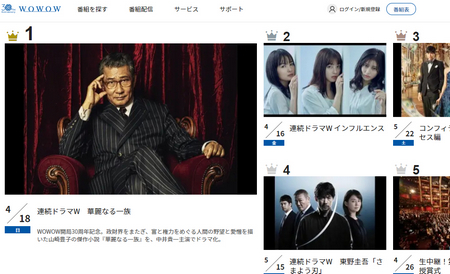
WOWOWオンデマンドはWOWOW加入者限定の番組配信サービスで、24時間3チャンネル同時配信されるので、いつでもインターネット上でWOWOWの厳選した番組を楽しめます。WOWOWで放送されている番組を同時配信することに加え、ライブ配信や見逃し放送などもあるので、放送時間を逃しても心配する必要がありません。
ただし、WOWOWオンデマンドの番組はWOWOW番組と違って、ストリーミング配信のみなので、ダウンロードすることは不可能です。したがって、WOWOWオンデマンドの番組を保存したい場合は録画が一番有効的な手段です。
で、今回はWOWOWオンデマンドを録画して保存する方法をご紹介したいと思います。
WOWOWオンデマンドを録画して保存するのに、強力なPC録画ソフトWonderFox HD Video Converter Factory Proをおすすめします。僅か3つの簡単ステップで高画質でWOWOWの無料放送、見逃し配信等を録画して保存できます。しかも録画の時間には制限がなく、二時間も録画し続けられます。そして保存された動画に対して形式変換や簡単編集、サイズ圧縮などの処理も手軽にできます。
次にてこのソフトを使ってPCでWOWOWオンデマンドを録画して保存する手順を詳しく紹介しましょう。
WOWOWオンデマンドを保存する最善な方法といえば、動画を録画して永久に保存することでしょう。WonderFox HD Video Converter Factory Proは録画機能を搭載し、WOWOWオンデマンドダウンロードできない問題をカンタンに解決します。録画した動画を簡単にスマホ、タブレットなどに保存し、動画の形式変換や編集することなどもできます。
WOWOWオンデマンドで録画したコンテンツは、個人鑑賞目的のみ利用可能です。販売目的や、動画サイトへの違法アップロードは、著作権法違反になりますので、ご注意ください。また、一部コピー保護されたコンテンツの録画はできません。
手順を読む前にはまず録画ソフトWonderFox HD Video Converter Factory Proをお使いのWindows PCに無料ダウンロードしてインストールしてください。
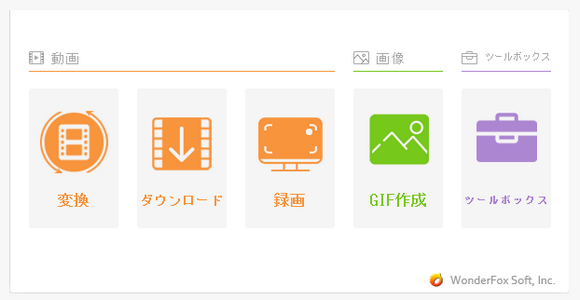
WonderFox HD Video Converter Factory Proを実行し、最初の画面で「録画」ボタンをクリックして録画インターフェースを開きます。
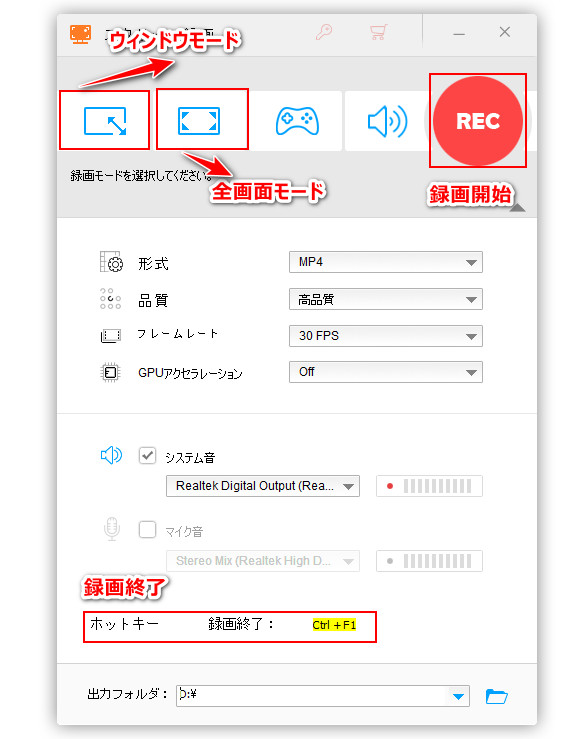
録画したい動画を開き、「ウィンドウモード」または「全画面」を選択して、画面の一部または全画面を録画できます。録画範囲を指定してから、「OK」ボタンを押します。
必要に応じてMP4、MOV、MKV、AVIから出力動画の形式を設定します。動画のフレームレートや品質も設定できます。
録画する際に音声も同時に収録したい場合は「システム音」のチェックを入れる必要があります。
画面右下の「▼」アイコンをクリックして録画した動画の保存先を設定します。
設定が完了したら、右上の赤いボタン「REC」をクリックすれば、カウントダウン5秒後に録画プロセスが始まりますので、それにあわせてWOWOWオンデマンドの動画を再生します。録画を停止するには、ショートカットキー「Ctrl」+「F1」を押すか、録画画面の左上にある停止ボタンを押してください。
WonderFox HD Video Converter Factory ProはWOWOWオンデマンド等の配信を録画できるだけでなく、動画形式変換、オンライン動画ダウンロード、動画サイズ圧縮、GIFアニメ作成などの機能もあります。そして動画編集機能を利用して動画のトリミング、結合、クロップ、字幕追加/抽出などができます。
以上、PCでWOWOWオンデマンドを録画して保存する方法について詳しく紹介しました。WonderFox HD Video Converter Factory Proを使用してWOWOWオンデマンドの番組を録画すればオフラインでもコンテンツを視聴し、スマホ、タブレットなどのデバイスに転送することができます。今すぐこの素晴らしい録画ソフトをダウンロードして、試してみましょう。
WonderFox Softプライバシーポリシー | Copyright © 2009-2025 WonderFox Soft, Inc. All Rights Reserved.